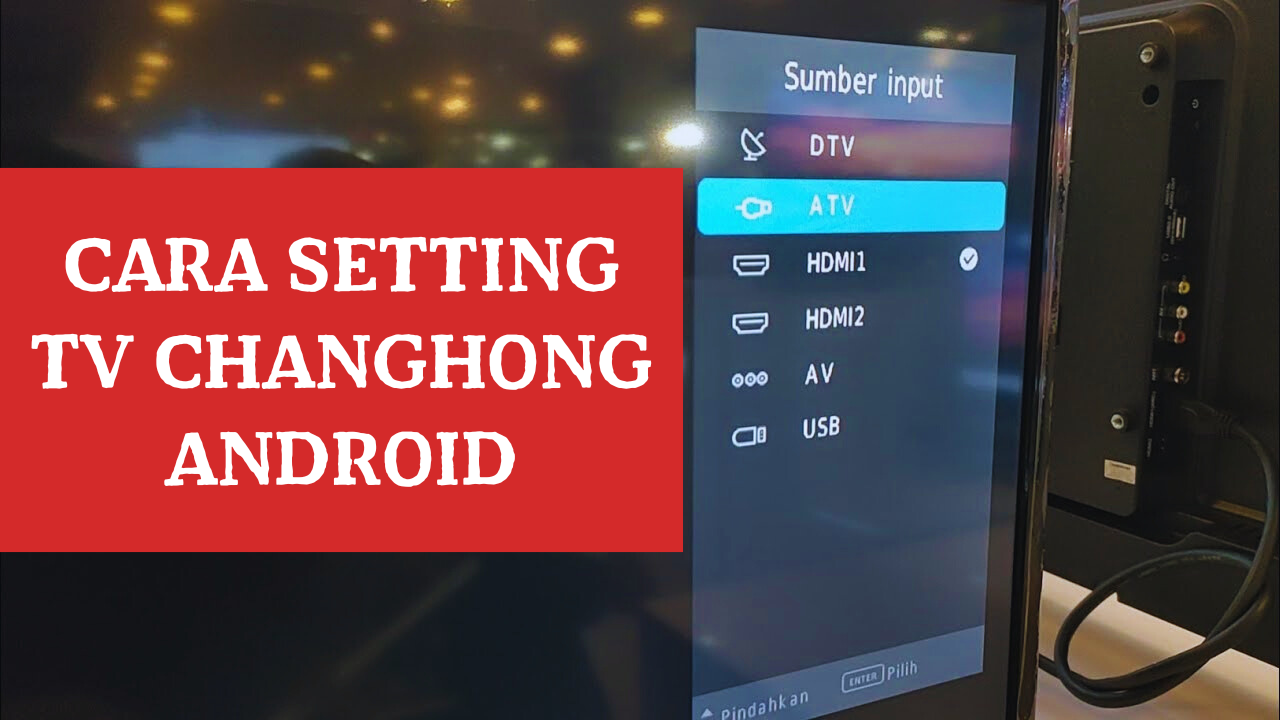TV Changhong Android merupakan salah satu pilihan perangkat hiburan yang menawarkan berbagai fitur canggih. Dengan sistem operasi Android, TV ini dapat mengakses berbagai aplikasi dan konten online, sehingga memberikan pengalaman menonton yang lebih interaktif dan menyenangkan. Namun, untuk memaksimalkan penggunaan TV Changhong Android, diperlukan beberapa langkah pengaturan awal. Berikut ini adalah panduan lengkap tentang cara setting TV Changhong Android.
Persiapan Awal Cara Setting TV Changhong Android
Unboxing dan Pemasangan
- Unboxing: Keluarkan TV dari kotak dengan hati-hati. Pastikan semua komponen seperti remote control, kabel daya, dan buku panduan sudah ada dalam paket.
- Pemasangan Stand: Pasang stand atau kaki TV jika Anda tidak berencana untuk memasangnya di dinding. Ikuti instruksi yang ada di buku panduan.
- Koneksi Kabel Daya: Sambungkan kabel daya ke TV dan colokkan ke sumber listrik.
Menyalakan TV untuk Pertama Kali
- Nyalakan TV: Gunakan remote control untuk menyalakan TV. Tombol power biasanya terletak di bagian atas atau tengah remote.
- Pilih Bahasa: Saat pertama kali dinyalakan, TV akan meminta Anda untuk memilih bahasa. Pilih bahasa yang diinginkan menggunakan remote control.
- Koneksi Wi-Fi: Hubungkan TV ke jaringan Wi-Fi rumah Anda. Masukkan password Wi-Fi dengan menggunakan remote control.
Pengaturan Awal
Sinkronisasi Akun Google
- Masuk ke Akun Google: TV Changhong Android memerlukan akun Google untuk mengakses Google Play Store dan aplikasi lainnya. Masukkan detail akun Google Anda untuk melanjutkan.
- Sinkronisasi Data: Pilih opsi untuk menyinkronkan data dari akun Google Anda ke TV. Ini akan membantu mengimpor preferensi dan aplikasi yang sudah ada di perangkat lain.
Update Sistem
- Cek Pembaruan Sistem: Setelah masuk ke akun Google, periksa apakah ada pembaruan sistem yang tersedia. Ini penting untuk memastikan TV memiliki fitur dan keamanan terbaru.
- Install Pembaruan: Jika ada pembaruan, ikuti petunjuk di layar untuk mengunduh dan menginstalnya. Proses ini mungkin memerlukan beberapa menit dan TV akan restart setelah pembaruan selesai.
Pengaturan Tampilan dan Suara
Kalibrasi Tampilan
- Pengaturan Gambar: Masuk ke menu pengaturan dan pilih opsi “Gambar”. Di sini, Anda dapat mengatur kecerahan, kontras, saturasi warna, dan parameter lainnya.
- Mode Gambar: Pilih mode gambar yang sesuai dengan preferensi Anda seperti Standard, Dynamic, atau Movie. Mode ini biasanya disesuaikan dengan jenis konten yang Anda tonton.
- Kalibrasi Lanjut: Jika Anda ingin lebih detail, Anda dapat melakukan kalibrasi lanjutan seperti pengaturan gamma, suhu warna, dan lain-lain.
Pengaturan Suara
- Pengaturan Audio: Masuk ke menu pengaturan dan pilih opsi “Suara”. Di sini, Anda dapat mengatur volume, bass, treble, dan parameter suara lainnya.
- Mode Suara: Pilih mode suara yang sesuai seperti Standard, Music, Movie, atau Custom.
- Equalizer: Jika tersedia, Anda bisa mengatur equalizer untuk menyesuaikan profil suara sesuai dengan keinginan Anda.
Menginstall Aplikasi
Google Play Store
- Buka Play Store: Dari menu utama, buka aplikasi Google Play Store.
- Cari Aplikasi: Gunakan fitur pencarian untuk mencari aplikasi yang Anda inginkan seperti YouTube, Netflix, atau aplikasi streaming lainnya.
- Install Aplikasi: Klik tombol “Install” untuk mengunduh dan menginstall aplikasi tersebut di TV Anda.
Aplikasi Bawaan
- Aplikasi Pre-Installed: TV Changhong Android biasanya sudah dilengkapi dengan beberapa aplikasi bawaan seperti browser, pemutar media, dan lainnya.
- Pengaturan Aplikasi: Anda bisa mengatur preferensi dan pengaturan khusus untuk setiap aplikasi melalui menu pengaturan aplikasi.
Pengaturan Konten dan Koneksi
Mengatur Input dan Output
- Koneksi HDMI: Sambungkan perangkat eksternal seperti set-top box, konsol game, atau pemutar DVD melalui port HDMI. Pilih input yang sesuai dari menu sumber input.
- Koneksi USB: Anda juga dapat memutar konten media langsung dari USB dengan mencolokkan flash drive atau hard disk eksternal ke port USB.
Menggunakan Fitur Smart TV
- Casting: Anda bisa menggunakan fitur casting untuk menampilkan konten dari smartphone atau tablet ke layar TV. Pastikan perangkat Anda dan TV terhubung ke jaringan Wi-Fi yang sama.
- Voice Control: Beberapa model TV Changhong Android dilengkapi dengan remote control yang memiliki fitur voice control. Anda bisa menggunakan fitur ini untuk mencari konten atau mengontrol TV dengan suara.
Pemecahan Masalah Umum Cara Setting TV Changhong Android
Koneksi Internet Bermasalah
- Restart Router: Coba restart router Wi-Fi Anda dan sambungkan kembali TV ke jaringan.
- Periksa Jarak: Pastikan TV berada dalam jangkauan sinyal Wi-Fi yang kuat.
- Setting IP: Jika masalah berlanjut, coba atur IP secara manual melalui menu pengaturan jaringan di TV.
Gambar Tidak Jelas
- Cek Kabel: Pastikan kabel HDMI atau AV tersambung dengan baik.
- Pengaturan Resolusi: Pastikan pengaturan resolusi di TV sesuai dengan perangkat yang terhubung.
Suara Tidak Keluar
- Volume: Pastikan volume tidak dalam keadaan mute dan sudah diatur pada level yang cukup.
- Cek Koneksi: Pastikan kabel audio tersambung dengan baik jika menggunakan perangkat audio eksternal.
Kesimpulan
Cara Setting TV Changhong Android Android tidaklah sulit jika Anda mengikuti langkah-langkah yang telah dijelaskan di atas. Mulai dari persiapan awal, pengaturan sistem, kalibrasi tampilan dan suara, hingga instalasi aplikasi, semua dapat dilakukan dengan mudah. Dengan pengaturan yang tepat, Anda dapat menikmati berbagai fitur canggih yang ditawarkan oleh TV Changhong Android, sehingga pengalaman menonton Anda menjadi lebih menyenangkan dan interaktif. Selamat menikmati hiburan berkualitas di rumah Anda!